Что делать, если лента Instagram не обновляется?
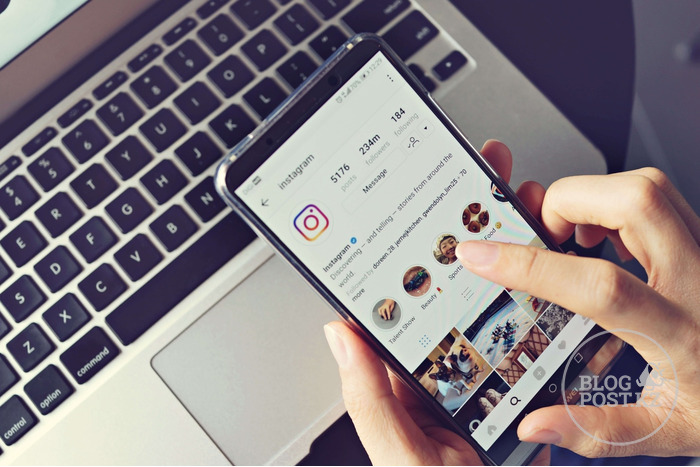
Когда вы открываете приложение Instagram, платформа сортирует все сообщения и истории людей, с которыми вы общаетесь, показывая их фотографии и видео в самом начале ленты. Вы можете прокрутить эту ленту вниз, чтобы посмотреть контент, загруженный другими людьми за которыми вы также следите, поставить им лайк, прокомментировать или написать им прямое сообщение в Direct.
Однако иногда Instagram может не обновить вашу ленту, и тогда вы не сможете увидеть ни одной новой публикации пользователей, а на экране появится ошибка с надписью «Не удалось обновить ленту». В таких случаях вы можете попробовать исправить данную проблему, следуя приведенным ниже рекомендациям.
12 способов, как устранить проблему «Не обновляется лента Instagram»
Рассмотрим 12 способов, которые смогут вам помочь в случае возникновения ошибки «Не удалось обновить ленту» при открытии приложения Instagram или обновлении его основной ленты.
Способ №1: Проверьте подключение к интернету
Instagram, как и любое другое приложение социальных сетей, работает на вашем телефоне только при условии, что он подключен к интернету. Если вы не можете обновить свою ленту в Instagram, главным виновником может быть подключение к интернету, которое может быть нарушено по ряду причин - неисправность маршрутизатора, слабый уровень сигнала между маршрутизатором и устройством или перебои в работе серверов вашего провайдера.
Если вы большую часть времени подключены к беспроводной сети, то можете проверить, находитесь ли вы (или ваш телефон) на расстоянии нескольких метров от роутера Wi-Fi. Как правило, роутеры с диапазоном 2,4 ГГц имеют больший радиус действия, чем модемы с диапазоном 5 ГГц. В последнем случае вам придется находиться в непосредственной близости от Wi-Fi роутера.
Чтобы убедиться, что ваш телефон подключен к Интернету, попробуйте загрузить какие-либо другие приложения и веб-сайты. Вы также можете проверить скорость своего интернета, зайдя на сайт speedtest.net в своем веб-браузере, чтобы убедиться, что он достаточно быстрый для использования Instagram. Если скорость вашего интернета низкая и Instagram не единственный сервис, на который это влияет, то, вероятно, пришло время перейти на более выгодный тарифный план или выбрать другого мобильного оператора.
Если у вас есть мобильный интернет, отличный от беспроводной сети, к которой вы подключаетесь, вы можете попробовать включить его при использовании Instagram, чтобы проверить, загружается ли лента так, как нужно. Включить «Мобильные данные» можно одним из этих действий:
На Android: Проведите пальцем сверху вниз, чтобы открыть «Быстрые настройки», и нажмите на значок «Интернет».
На iOS: Откройте «Центр управления», проведя вниз из правого верхнего угла и выберите «Мобильные данные».
Способ №2: Выйдите из Instagram, а затем снова в него зайдите
Неспособность Instagram загрузить вашу ленту может быть вызвана временной проблемой с вашим аккаунтом Instagram. Такие проблемы могут возникать, поскольку разработчики платформы продолжают вносить небольшие изменения в приложение, которые иногда могут привести к серьезным проблемам для некоторых пользователей.
Чтобы проверить, в этом ли проблема и если да, то устранить ее, вы можете выйти из своего аккаунта Instagram. Для этого откройте приложение, затем перейдите на вкладку своего профиля > значок в виде трёх полос > «Настройки».
Внутри настроек прокрутите вниз и нажмите на опцию «Выйти» из системы в нижней части.
Таким образом вы выйдете из своего аккаунта Instagram и окажитесь на экране входа в систему. Теперь вы можете заново ввести свои учетные данные и войти в свой аккаунт, чтобы убедиться, что лента теперь актуальна и может быть обновлена.
Способ №3: Проверьте, не отключены ли серверы Instagram
Если вы не можете обновить свою ленту в течение длительного периода времени, то есть вероятность, что ваш телефон не может подключиться к серверам Instagram, возможно, потому что они не работают или находятся на техническом обслуживании. Если ваше интернет - соединение в порядке, то это может быть следующей по значимости причиной того, что Instagram не может обновить вашу ленту.
Сервер компании может не работать по нескольким причинам: переполненность трафика, обслуживание сервера или сбой в приложении/платформе. Все это может привести к сбою ленты Instagram. Если вы не уверены, что это так, вы можете обратиться к таким сайтам, как DownDetector.com и Isitdownrightnow.com, которые предоставляют возможность проверки текущего статуса сервера таких сервисов, как Instagram. Там вы узнаете когда сервис в последний раз сталкивался с перебоями, с какими проблемами сталкивались другие люди в последнее время и многое другое.
В большинстве случаев исправление не потребует никаких действий с вашей стороны, так как разработчики Instagram сами внесут необходимые изменения для устранения проблемы. В это время вам, возможно, придется просто подождать, пока все будет исправлено. Это не займет много времени, обычно уходит от нескольких минут до нескольких часов.
Способ №4: Убедитесь, что дата и время на вашем телефоне установлены правильно
Если время и дата на вашем телефоне не устанавливаются автоматически или установлены неточно, то приложение Instagram не сможет загрузить вашу ленту из-за несовпадения времени и даты. Чтобы исправить ситуацию, вы можете разрешить своему телефону автоматически обновлять дату и время во избежание подобных проблем в будущем.
Чтобы настроить дату и время на вашем устройстве, выполните следующие действия на соответствующем устройстве.
На Android: Откройте «Настройки» и перейдите в раздел «Система».
В разделе «Система» выберите «Дата и время».
На следующем экране активируйте переключатель «Установить время автоматически».
Кроме того, включите переключатель «Установить часовой пояс автоматически», чтобы ваше устройство меняло часовой пояс в зависимости от вашего текущего местоположения.
Это должно обновить время и дату на вашем устройстве до правильного. Теперь вы можете открыть приложение Instagram и посмотреть, правильно ли загружается ваша лента.
На iOS: Для правильной установки даты и времени на iOS, откройте «Настройки» и перейдите в раздел «Основные».
В разделе «Основные» выберите «Дата и время».
На следующем экране включите переключатель «Установить автоматически».
Теперь проверьте, получили ли вы доступ к своей ленте Instagram и обновите ее.
Способ №5: Обновите приложение Instagram
Если вы используете Instagram на базе Android или iOS, то одним из способов решения проблемы с обновлением ленты является обновление приложения до последней версии из Google Play или App Store. Мы всегда рекомендуем устанавливать более новые версии приложения, так как это устранит всевозможные ошибки и проблемы, с которыми вы можете столкнуться при просмотре постов и историй в Instagram.
Обновить приложение Instagram можно выполнив одно из следующих действий:
На Android: Откройте приложение Google Play Store, перейдите к изображению вашего профиля, затем выберите «Управление приложениями и устройством» и обновите приложение Instagram, если оно доступно.
На iOS: Откройте приложение App Store, перейдите к изображению своего профиля в правом верхнем углу и нажмите на «Обновить все».
После завершения обновления вы можете проверить, загружается ли ваша лента Instagram как положено.
Способ №6: Включите неограниченную передачу данных
И iOS, и Android разработаны таким образом, чтобы приложения на вашем телефоне не использовали слишком много мобильных данных, тем самым избавляя вас от необходимости оплачивать большой счет за телефон в конце месяца. Однако это может помешать некоторым приложениям нормально загружаться. Если приложение Instagram не может загрузить вашу ленту даже после включения мобильных данных на телефоне, то, возможно, приложение не имеет доступа ко всем нужным данным.
Чтобы решить эту проблему, вы можете разрешить Instagram использовать сотовые или данные через Wi-Fi без ограничений, и таким образом вы сможете заставить Instagram работать без полного отключения функции экономии данных на вашем устройстве. Вы можете сделать это как на iOS, так и на Android несколькими следующими шагами.
На Android: На телефоне найдите приложение Instagram в настройках в разделе «Приложения» и нажмите на его значок.
На экране информации о приложении выберите «Использование данных».
На следующем экране включите переключатель «Неограниченная передача данных» внизу, чтобы разрешить приложению доступ к интернету без ограничений.
На iOS: На iPhone вы не увидите переключателя «Неограниченная передача данных», как на Android. Вместо этого вы можете разрешить Instagram использовать сотовые данные, если вы этого еще не сделали. Для этого откройте приложение «Настройки» и выберите «Instagram».
На следующем экране включите переключатель «Сотовые данные».
Теперь можно проверять, нормально ли обновляется ваша лента Instagram.
Способ №7: Включите/выключите приложение VPN
В идеале приложение Instagram на вашем телефоне не должно иметь никаких проблем с подключением к серверам, но если вы сталкиваетесь с постоянными проблемами обновления ленты, то попробуйте подключить телефон к VPN-сервису, чтобы решить эту проблему. В зависимости от качества вашего VPN-сервиса, вы можете стабилизировать соединение между вашим устройством и серверами Instagram через VPN.
Если вы уже пользуетесь VPN-сервисом, то можете попробовать включить его на своем телефоне, а затем открыть приложение Instagram и проверить, загружается ли ваша лента должным образом. Если это не устранит проблему, попробуйте изменить местоположение сервера в приложении VPN и проверьте, сработало ли это.
Если вы на постоянной основе пользуетесь VPN-сервисом, в том числе и при входе в Instagram, попробуйте отключить его, чтобы убедиться, что ваше устройство нормально подключается к серверам Instagram без посторонней помощи. Большинство приложений смогут определить ваш IP-адрес и VPN, и они не будут работать, если вы включите приложение VPN на своем устройстве.
Способ №8: Проверьте хранилище вашего устройства
Instagram, как и другие приложения, которые вы используете с интернетом, собирает множество данных (информация для входа в систему, ваши данные, кэш, журналы), чтобы нормально функционировать. Если память вашего устройства близка к заполнению, то Instagram не сможет сохранять новые данные при входе в приложение в следующий раз. Иными словами, он не сможет загрузить новые данные в вашу ленту. Для проверки заполненности хранилища вашего устройства нужно:
На Android: Откройте «Настройки» и перейдите в раздел «Хранилище».
На iOS: Откройте «Настройки» и перейдите в раздел «Основные» > «Хранилище iPhone».
Если хранилище вашего устройства практически заполнено, то вы можете освободить немного места, удалив ненужные файлы и приложения с вашего устройства, чтобы Instagram снова мог полноценно работать.
Способ №9: Очистите кэш Instagram
У пользователей Android есть хорошая возможность удалить кэш приложения, чтобы значительно очистить хранилище устройства. Если лента Instagram не обновляется, то одним из способов решения этой проблемы является очистка временного кэша Instagram. Для этого найдите приложение Instagram в настройках и нажмите на него.
На экране информации о приложении выберите «Память» и затем нажмите «Очистить кэш».
Это поспособствует удалению всех временных данных, которые были накоплены внутри Instagram. Теперь вы можете открыть Instagram и проверить, все ли в нем загружается.
Способ №10: Переустановите Instagram
Если ни одно из вышеперечисленных решений не помогло наладить ленту в Instagram, вы можете попробовать удалить приложение и установить его заново. Чтобы удалить приложение Instagram с вашего устройства нужно:
На Android: Найдите значок приложения в настройках в разделе «Приложения» и нажмите на него.
На экране информации о приложении нажмите «Удалить».
В появившемся окне выберите «Да».
На iOS: Найдите приложение Instagram на главном экране, в библиотеке приложений или Spotlight. Когда вы найдете его, нажмите и удерживайте значок приложения. В появившемся меню выберите «Удалить приложение».
Для подтверждения данного действия, снова нажмите «Удалить приложение».
Затем вы можете снова установить приложение Instagram из Google Play Store или App Store на вашем устройстве Android или iOS соответственно.
Способ №11: Проверьте, не заблокировал ли Instagram доступ к вашему аккаунту
Если ваше интернет - соединение хорошее и нет никаких сбоев со стороны Instagram, то единственным возможным объяснением того, что ваша лента не обновляется, может быть то, что Instagram намеренно приостановил активность вашего аккаунта на своей платформе. Если сервис посчитает, что вы нарушили хоть одно его правило из «Правил сообщества (Community Guidelines)» или расстроили других пользователей Instagram, то ваш аккаунт может быть заблокирован, и, вероятно, именно поэтому вы не можете обновить свою ленту Instagram.
Чтобы проверить, заблокировал вас Instagram временно или навсегда, вам нужно открыть приложение на своем телефоне и перейти на вкладку «Мой аккаунт» в нижней части.
Внутри своего аккаунта нажмите на значок в виде трёх полос в правом верхнем углу.
Теперь в появившемся меню выберите пункт «Настройки».
На следующем экране выберите «Безопасность».
Затем нажмите на «Приложения и сайты» в разделе «Данные и история», чтобы узнать, есть ли предупреждение о вашей учетной записи или недавней активности.
Если какое-либо предупреждение имеется, то следуйте инструкциям на экране, чтобы разблокировать свой аккаунт.
Способ №12: Откройте Instagram через поисковик веб-браузера
Если ваша лента Instagram по-прежнему не обновляется, то вы можете воспользоваться веб-версией Instagram для просмотра постов и историй друзей с вашего аккаунта. Хотя веб-сайт этого приложения для социальных сетей существует уже довольно давно, только недавно он также обзавелся функциями, аналогичными его версии для приложений и теперь вы можете не только просматривать посты и истории, но и добавлять их прямо из веб-браузера как на телефоне, так и на компьютере.
Если лента Instagram не загружается в приложении, то попробуйте войти на сайт Instagram.com с учетными данными своего аккаунта, чтобы проверить, получится ли обновить ленту через браузер.
Как изменить ленту Instagram?
Когда Instagram только появился, он следовал тому же порядку сортировки, что и другие платформы социальных сетей - распределяя посты в хронологическом порядке, то есть от более новых к более старым. С появлением искусственного интеллекта платформа перешла на использование собственного алгоритма, который упорядочивает вашу ленту на основе людей, с которыми вы часто общаетесь. Хоть это позволило пользователям видеть больше постов от людей, которые им импонируют, это каким-то образом привело к тому, что публикации других людей оказались в самом низу их ленты.
Спустя почти 6 лет Instagram запускает тестирование новой опции, которая позволит сортировать свою ленту в хронологическом порядке, чтобы сначала видеть новые публикации, а не позволять искусственному интеллекту управлять ими.
Не работает лента Instagram
Иногда серверы Instagram могут дать сбой из-за которого ваша лента перестанет обновляться на телефоне. Серверы могут выйти из строя по ряду причин, таких как обслуживание сервера, ошибка, присутствующая в приложении или платформе, перегрузка трафика.
Поскольку Instagram в настоящее время управляется Facebook, многие его функциональные возможности могут быть затронуты собственными серверами последнего. Обе платформы тесно связаны друг с другом и поэтому сервисы могут быть прерваны. Именно это произошло в начале октября 2021 года, когда Facebook и все его семейство приложений, включая Instagram, вышли из строя, что привело к глобальному сбою на несколько часов.
Если вы думаете, что лента Instagram не обновляется из-за проблем с сервером, то вы можете обратиться к исправлению по способу № 3 в нашей статье, чтобы проверить, так ли это, и что могло пойти не так.
Заблокирована ли моя учетная запись?
Как и все другие платформы социальных сетей, Instagram несет ответственность за любую активность пользователя в своём приложении. Приложение следит за тем, чтобы все пользователи соблюдали его «Правила сообщества», и если по какой-то случайности вы нарушите их, то с большой вероятностью вы получите временную или постоянную блокировку на Instagram. Если вы думаете, что ваши недавние действия могли привести к тому, что вы попали в список запрещенных пользователей Instagram, можете выше ознакомиться со способом №11 и узнать больше информации об этом.
Как обновить ленту Instagram?
Самый простой способ увидеть новые посты в своей ленте Instagram - закрыть приложение, а затем снова открыть его на Android или iOS. Когда вы это сделаете, в верхней части главного экрана Instagram появится строчка «Смотреть более ранние публикации», нажатие на которую обновит ленту и покажет вам все последние добавленные посты от людей, за которыми вы следите.
Возможно, более простой и распространенный способ обновить ленту Instagram - это провести пальцем вниз по главному экрану, пока вверху не появится значок буферизации.
Жест смахивания вниз и отпускания можно использовать в любое время для перезагрузки ленты Instagram, чтобы увидеть больше новых публикаций.
Это все, что вам нужно знать о решении проблемы по обновлению ленты Instagram.
Была ли эта статья полезной?
Пользователи, считающие этот материал полезным: 5 из 9
Понравился пост?
Расскажи об этом посте своим друзьям!















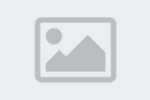




Авторизуйтесь
Для синхронизации избранного и возможности добавлять комментарии
Войти